Der Versuch, einen Laptop ohne DVD-Rom zu formatieren
Ich versuche, einen Laptop zu formatieren, aber das DVD-Laufwerk funktioniert nicht. Ich habe versucht, von einem USB zu booten, aber obwohl ich es ganz oben in der Liste habe, überspringt es es. Ich habe versucht, alle anderen Startgeräte zu deaktivieren und nur das Wechseldatenträger zu belassen, aber immer noch nichts. Falls es darauf ankommt, ist der Laptop ein Fujitsu Siemens Amilo 1667G
***BEARBEITEN Das USB-Flash-Laufwerk, das ich verwende, ist USB 2.0. Außerdem habe ich versucht, f12 zu drücken und das Wechseldatenträger manuell aus dem Startmenü auszuwählen. Wechseldatenträger erschien nicht
Frage: Ist es möglich, die ISO zu mounten und Windows in Windows zu installieren, oder gibt es eine andere Option?
7 answers
Soweit ich weiß, funktioniert das Booten vom DVD-Laufwerk nicht und das Booten von USB ist problematisch. Dann (ohne den Laptop für die Festplatte auseinander zu nehmen) bleiben Ihnen 2 Optionen:
Option 1: Sie können Windows XP innerhalb von Windows XP (neu)installieren. Vorausgesetzt XP bootet korrekt. Sie haben nicht die Möglichkeit, das Laufwerk zu formatieren, aber Windows, Program Files und Documents and Settings wird in ein WINDOWS.OLD verschoben und Sie erhalten eine Neuinstallation.
Sie müssen zur Installation kein ISO mounten Fenster von Windows. Alles, was Sie brauchen, ist das I386-Verzeichnis von CD (Sie können es über eine Netzwerkfreigabe kopieren oder wenn der USB für Dateien über USB arbeitet.) kopieren Sie es in C:\I386 und führen Sie C:\I386\winnt32.exe aus. Nachteil ist, dass Ihre Festplatte groß genug sein muss, um die neue Installation und die alten FENSTER zu halten.ALT. Außerdem müssen Sie danach etwas reinigen, um zu sehen, was Sie aus diesem FENSTER löschen können.ALT. Und es ist wahrscheinlich am besten, danach einen Defragmentierer auszuführen.
Bearbeiten:
Windows XP nicht erstellen Sie ein altes WINDOWS.ALT wie ich erwartet hatte.
Mit dem New Installation (Advanced) installiert Windows über die aktuelle Installation. Es wird Fragen zum löschen der aktuellen C:\WINDOWS aber es wird lassen Program Files und Documents and Settings intakt. (nicht gerade ein sauber installieren)
Option 2: Dieser ist etwas schwieriger. Booten aus dem Netzwerk.
Wie es funktioniert:
Wenn Sie von Ihrem Netzwerkadapter booten, sucht er nach einem DHCP-Server. Der DHCP-Server gibt eine IP und sollte dem Client mitteilen, wo der Bootloader abgerufen werden soll (nicht alle DHCP-Server können dies tun). Dieser Bootloader wird dann mit TFTP abgerufen. Danach sollte der Bootloader das Betriebssystem laden. Dieses Betriebssystem sollte "netzwerkbewusst" sein. Linux ist" netzwerkbewusst " sofort einsatzbereit, aber für Windows müssen Sie die richtigen Dateien verwenden. (Sie können nicht einfach plop an .(da drin)
Was Sie brauchen:
- Ein (kleiner) DHCP-Server, der den Bootloader bereitstellen kann loacation.
- Ein (kleiner) FTPD-Server, der den Bootloader selbst bedienen kann.
- Der bootloader
- der rest Der OS-Dateien ("network-aware")
Für den DHCP-Server und den FTPD-Server können Sie TFTPD32 ausprobieren, das beides in einem hat. Ich habe auch einige Informationen zu auf dieser Seite zum Einrichten gefunden.
Sie können auch Ultimate Deployment Appliance ausprobieren, die ein vollständiges "Virtual Machine"-Image dafür hat Setup.
Einige Lesestoff:
- Wikipedia/Network_booting
- Wikipedia/Preboot_Execution_Environment
- NetworkBoot.Org
- Setup TFTPD32 mit BartPE
- hanewin.net Remote-boot -
- CCBoot
Bearbeiten:
Ordentlich. Ich habe es einfach mit einem 622C.IMG (bootfähiges MS-DOS 6.22-Diskettenbild) versucht.
Installieren (oder extrahieren) TFTPD32 zu c:\tftpd32 (Ich habe gerade die .zip, keine notwendigkeit für installieren, nur extrakt zu c:\tftpd). Herunterladen syslinux-4.04.Teer.gz von kernel.org . Entpacke memdisk und pxelinux.0 (Suche nach ihnen) aus diesem Archiv und lege sie in c:\tftpd32\root. Herunterladen 622c.zip von bootdisk.com und setze 622C.IMG in c:\tftpd32\root. Machen Sie ein c:\tftpd32\root\pxelinux.cfg verzeichnis. Fügen Sie dort eine Textdatei mit dem Namen default mit folgendem Inhalt ein:
default boot
prompt 0
say booting...
label boot
kernel memdisk bigraw
append initrd=622C.IMG
Jetzt starten tftpd32.exe oder tftpd64.exe.
Setzen Sie unter" Einstellungen " C:\tftpd32\root in den TFTP-Tab und aktivieren Sie die Kontrollkästchen:
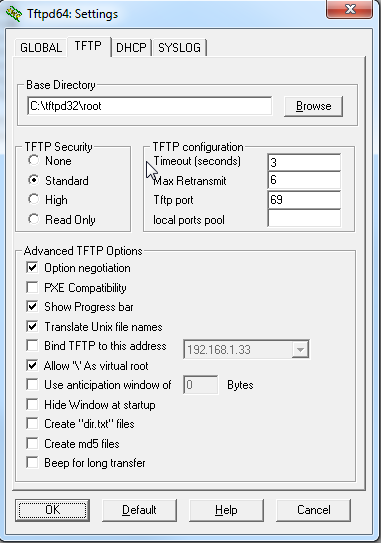
Füllen Sie den DHCP-Tab aus und überprüfen Sie die Einstellungen: (Boot file = pxelinux.0).
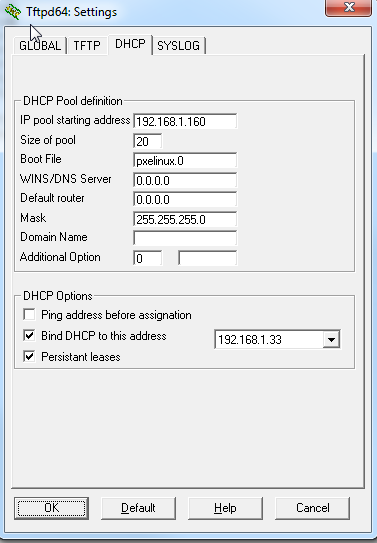
Starten Sie TFTPD neu.
Starten Sie nun Ihren Laptop und wählen Sie Netzwerk. Wenn alles gut ist, sollte Ihr Laptop direkt an die DOS-Eingabeaufforderung booten. Sie können jetzt Ihre Festplatte formatieren ; -) Dies war nur eine kleine Übung, aber dies kann auch mit BartPE und anderen Windows-Umgebungen durchgeführt werden.
Wenn Ihr Laptop dies tut nicht aus dem Netzwerk starten es könnte sein, dass Sie Ihren aktuellen DHCP-Server deaktivieren müssen. (Dies war hier nicht notwendig, sowohl mein Router als auch mein Desktop fungierten als DHCP-Server und mein Laptop nahm die richtige IP vom DHCP von meinem Desktop)
Edit 2: Diese Schritte verwenden pxelinux.0, um den Laptop über das Netzwerk zu booten. Diese Seiten zeigen Ihnen, wie Sie mit grub4dos und tftpd32 IMG-und ISO-Dateien booten.
Warning: date(): Invalid date.timezone value 'Europe/Kyiv', we selected the timezone 'UTC' for now. in /var/www/agent_stack/data/www/techietown.info/template/agent.layouts/content.php on line 61
2020-06-12 13:48:39
Hier ist ein Verfahren zum Installieren von Windows XP auf einem Computer ohne CD (nennen wir es "den Laptop").
Sie benötigen:
- Ein zweiter Computer mit Windows XP, der über ein CD-Laufwerk verfügt (nennen wir es "Desktop" )
- Eine echte Kopie der Windows XP Installations-CD und eine gültige Seriennummer
Sie müssen die Festplatte vom Laptop extrahieren und auf dem Desktop installieren,
entweder als zweite Festplatte, oder durch Verwendung eines Gehäuses zu konvertieren es
zu einem externen USB-Laufwerk. Nehmen wir an, diese Festplatte heißt E:. Es ist wahrscheinlich am besten, diese Festplatte zu formatieren, bevor Sie etwas tun, also speichern Sie zuerst alle Daten, die Sie wiederherstellen möchten. Es sollte keine Rolle spielen, welches Dateisystem Sie verwenden: FAT32 oder NTFS·
Verwenden Sie nicht die Fast-Format-Methode, da langsames Format fehlerhafte Sektoren auf der Festplatte beheben kann,
auch wenn es, na ja, langsam ist.
Legen Sie die XP-Installations-CD ein und schließen Sie ein beliebiges Popup-Fenster.
Nehmen wir an, die CD heißt D:.
Im Befehl eingabeaufforderung auf dem Desktop (möglicherweise als Administrator ausführen) geben Sie diesen Befehl ein:
D:\I386\winnt32.exe /syspart:E: /tempdrive:E: /makelocalsource /noreboot
Dadurch wird das XP-Installationsprogramm vom CD-Laufwerk gestartet. Der Schalter /syspart:E: weist ihn an, das Laufwerk E: in ein Systemlaufwerk umzuwandeln; /tempdrive:E: leitet die temporären Dateien an
dieses Laufwerk; /makelocalsource weist XP an, alle Quelldateien auf das Laufwerk zu kopieren, damit Sie die CD nicht mehr benötigen. /noreboot ist nicht neu zu starten, nachdem die Dateien kopiert wurden.
Nachdem das Setup auf dem Desktop abgeschlossen ist, werfen Sie E: aus und legen Sie es wieder in den Laptop, dann booten Sie wie gewohnt. Wenn Sie booten, sollte Windows XP automatisch mit der Installation beginnen.
Warning: date(): Invalid date.timezone value 'Europe/Kyiv', we selected the timezone 'UTC' for now. in /var/www/agent_stack/data/www/techietown.info/template/agent.layouts/content.php on line 61
2013-09-19 11:30:46
Habe ich tatsächlich versucht, ein paar Lösungen und seine Art seltsam, und vielleicht nehmen Sie viele Kaffee-Zeit. Ich würde bemerken, dass ich ein paar fehlgeschlagene Versuche hatte und gewarnt habe, wo die Dinge gefährlich werden. Lesen Sie die ganze Antwort durch, bevor Sie es versucht haben. Dieser spezielle Prozess ist sicher, solange Sie bedenken, warum Dinge getan werden.
Ich habe im Grunde eine zweite Partition erstellt, Windows dort von der ursprünglichen Partition installiert und damit die Windows-Installation auf das Original zurückgesetzt Partition. Ich habe ein bisschen betrogen und die alte Windows-Partition bereinigt, aber nicht formatiert, da es zuerst sicherer ist, obwohl ich eine Antwort gepostet habe, in der ich auch das Laufwerk neu formatiert habe.
Sie benötigen eine Windows-ISO, 7zip und eine Software zum Ändern der Größe von Laufwerken (ich habe minitools free in Windows verwendet). Sie werden auch Dinge in Systemeigenschaften viel verwenden - Sie greifen darauf zu, indem Sie mit der rechten Maustaste klicken und Arbeitsplatz - also machen Sie sich damit vertraut.
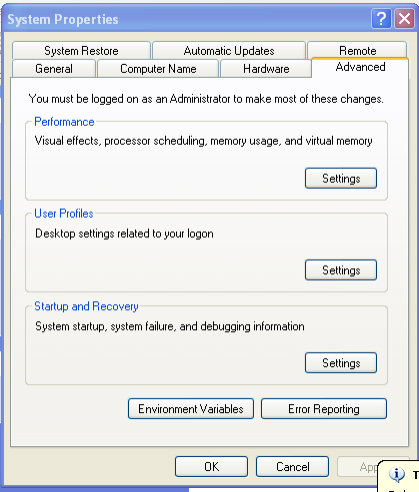
Erste extrahieren Sie den Inhalt der Windows - ISO mit 7zip in einen Ordner (wenn Sie ihn installiert haben-klicken Sie mit der rechten Maustaste auf die ISO und wählen Sie "Extrahieren an" Kopieren Sie diese auf Ihr Flashdrive. Sie müssen dies mehr als einmal verwenden, also halten Sie es griffbereit. Sie möchten auch das Minitools-Installationsprogramm hier behalten.
Installieren Sie Minitools auf dem aktuellen, funktionierenden System und erstellen Sie damit nach der aktuellen Installation eine neue Partition mit freiem Speicherplatz. Sie möchten, dass dies mindestens 2,5 GB beträgt, und das Dateisystem spielt keine Rolle so viel, da Sie eine temporäre Kopie von Windows XP darin installieren (theoretisch könnten Sie eine große Partition erstellen, Windows XP hier installieren und das einfach abarbeiten. Wir gehen jedoch davon aus, dass Sie eine einzelne, große, funktionierende Windows XP-Partition mit einem einzigen PC, keinen externen Startgeräten und einer Windows-ISO wünschen. Dadurch werden Sie einmal neu gestartet und kehren zu Ihrer aktuellen Windows-Installation zurück.
Sie können jetzt das Windows-Installationsprogramm von Windows selbst booten-gehen Sie in den Ordner sie extrahiert die Windows-ISO aus, und führen Sie Setup-sicher sein, "neue Installation" zu wählen, anstatt zu aktualisieren.
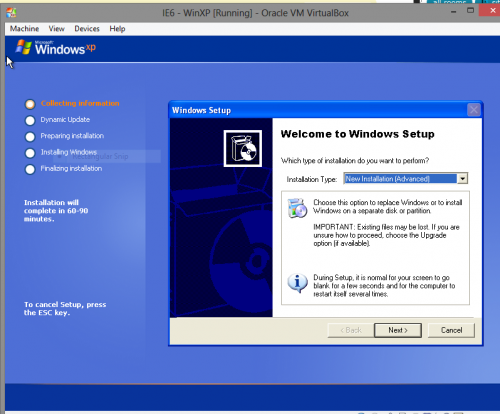 .
.
Dadurch werden einige Dinge erledigt, neu gestartet und Sie in den Textmodus versetzt. Wählen Sie im Textmodus-Setup erneut Neuinstallation statt Reparatur aus.
Installieren Sie xp in die neu partition - dieser gibt uns irgendwo arbeiten auf der alten partition aus. Leider, da das alte c: den Bootloader und die Windows Installer-Dateien enthält, es loszuwerden wird etwas schwierig sein.
Booten Sie in die neue Installation von Windows, und wir können versuchen, die alte Installation zu löschen. Da dies eine Einweg-Installation von XP ist, die wir nicht lange verwenden werden, kümmern Sie sich nicht um besonders korrekte Einstellungen oder Aktivierung.
Wir müssen ein paar kleine Änderungen an der zweiten Installation vornehmen - es wird immer noch die Auslagerungsdatei von unserem alten Laufwerk verwendet, also müssen wir das loswerden, zu Systemeigenschaften gehen, keine Auslagerungsdatei auf c setzen: und automatische Auslagerungsdatei auf
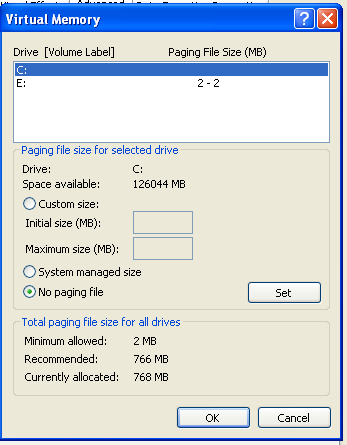
Hier wird es gefährlich. Wenn Sie durcheinander bringen, können Sie mit einem nicht bootbaren System verlassen werden. Wir sind gerade in der funktionierenden Installation - und der Bootloader ist in der anderen Installation. Die erste ist eine sicherere Option und sollte Ihnen eine Neuinstallation von Windows ohne zu viel Risiko ermöglichen. Ich versuche derzeit herauszufinden, wie man eine Systemfestplatte sicher formatiert, da ein einfaches Löschen des Systems möglicherweise nicht möglich ist, wenn Sie eine Neuformatierung durchführen, da Sie einen Virus haben genug.
Wenn Sie eine Neuinstallation anstelle einer echten Neuformatierung wünschen, sind die Dinge ziemlich einfach - löschen Sie die alten Dateien außer der Neuformatierung und führen Sie Setup erneut aus unserer funktionierenden Installation aus. Löschen Sie bei der Neuinstallation (bei meiner wird dies als f: even auf dem neuen System festgelegt) alle sichtbaren Ordner auf dem alten System (Dokumente und Einstellungen, Windows-und Programmdateien werden bei einer Neuinstallation angezeigt. Diese müssen gehen) . Wenn Sie ntldr und Boot sehen können.ini, lass sie in Ruhe. Sie tun nicht wollen den Bootloader verspotten. Es ist die eine Sache, die wir nicht leicht beheben können.
Wenn Sie in den Textmodus Installer erhalten, wählen Sie c: als Installationsort (keine Neuformatierung), und installieren Sie es dort, gehen durch den Installationsprozess und die Einstellungen wieder. Wir sind fast Dinge die 'sichere' Art und Weise getan, und sind in Ihrem neuen, frischen Kopie von Windows. Jetzt müssen wir nur noch unsere Arbeitskopie von Windows loswerden - wir können sie einfach vom Start entfernen.ini(Start und Wiederherstellung vom System eigenschaften), setzen Sie die Auslagerungsdatei wieder auf c: und löschen und zusammenführen der Partition mit minitools.
Ich werde die Antwort aktualisieren, wenn ich es tatsächlich schaffe, c: zu formatieren, anstatt eine neue Kopie zu erhalten.
Warning: date(): Invalid date.timezone value 'Europe/Kyiv', we selected the timezone 'UTC' for now. in /var/www/agent_stack/data/www/techietown.info/template/agent.layouts/content.php on line 61
2013-09-20 04:34:02
Sie sollten das Systemstartmenü verwenden, um Ihr USB-Gerät manuell auszuwählen.
Gemäß dem Handbuch für Ihr Laptop-Modell (hier ) sollten Sie während des Startvorgangs die Taste F12 drücken, um auf das Startmenü zuzugreifen.
Wählen Sie in diesem Menü mit den Pfeiltasten Ihr USB-Gerät aus und drücken Sie die EINGABETASTE.
Wenn Ihr Gerät nicht aufgeführt ist, müssen Sie möglicherweise überprüfen, ob das USB-Gerät bootfähig ist (z. B. eine Linux-Rettungsdiskette oder Windows PE).
Es ist auch möglich, dass das BIOS (auf das beim Booten mit F2 zugegriffen wird) enthält Einstellungen für den USB-Start (z. B. "USB-Emulation" - Einstellungen). Leider enthielt das Handbuch keine detaillierten Informationen zu bestimmten BIOS-Einstellungen und sagte lediglich, F1 im BIOS zu drücken, um Hilfe zu erhalten.
Warning: date(): Invalid date.timezone value 'Europe/Kyiv', we selected the timezone 'UTC' for now. in /var/www/agent_stack/data/www/techietown.info/template/agent.layouts/content.php on line 61
2013-09-04 19:57:38
Die Methode ist sehr einfach und Sie können problemlos verwenden. Unnötig zu erwähnen, dass Ihr Motherboard die USB-Boot-Funktion unterstützen sollte, um das bootfähige USB-Laufwerk zu verwenden.
Anforderungen:
1 - *USB - Stick (mindestens 4 GB)
*Windows 7 oder Vista Installationsdateien.
Befolgen Sie die folgenden Schritte, um ein bootfähiges Windows 7/Vista-USB-Laufwerk zu erstellen, mit dem Sie Windows 7/Vista problemlos installieren können.
- Schließen Sie Ihr USB-Flash-Laufwerk an den USB-Anschluss an und verschieben Sie alle Inhalt vom USB-Laufwerk an einen sicheren Ort auf Ihrem system.
- Eingabeaufforderung mit Administratorrechten öffnen. Verwenden Sie eine der folgenden Methoden, um die Eingabeaufforderung mit Administratorrechten zu öffnen.
* Geben Sie cmd in das Suchfeld Startmenü ein und drücken Sie Strg+ Umschalt+ Eingabetaste. Oder *Gehen Sie zu Startmenü > Alle Programme > Zubehör, klicken Sie mit der rechten Maustaste auf Eingabeaufforderung und wählen Sie Als Administrator ausführen. - Sie müssen etwas über das USB-Laufwerk wissen. Geben Sie die folgenden Befehle in die Eingabeaufforderung ein:
Erst geben Sie DISKPART ein und drücken Sie die Eingabetaste, um die folgende Meldung anzuzeigen.
Geben Sie als Nächstes den Befehl LIST DISK ein und notieren Sie sich die Datenträgernummer (z. B. Disk 1) Ihres USB-Flashlaufwerks. Im folgenden Screenshot ist mein Flash-Laufwerk Disk no Disk 1.
Nachfolgend finden Sie die Befehle, die Sie einzeln eingeben und ausführen müssen:
WÄHLEN SIE DISK 1
CLEAN -
PARTITION PRIMÄR ERSTELLEN
PARTITION 1 AUSWÄHLEN
AKTIV -
FORMAT FS=NTFS -
(Formatvorgang kann einige Sekunden dauern)
ZUWEISEN
EXIT -
Schließen Sie die Eingabeaufforderung nicht, da wir im nächsten Schritt einen weiteren Befehl ausführen müssen. Minimieren Sie es einfach.
Kopieren Sie nun Windows-Dateien von einem anderen Computer in Ihrem USB
Stecken Sie USB in Ihrem Laptop und booten Sie es.
, Genießen
Warning: date(): Invalid date.timezone value 'Europe/Kyiv', we selected the timezone 'UTC' for now. in /var/www/agent_stack/data/www/techietown.info/template/agent.layouts/content.php on line 61
2013-09-21 10:17:18
Auf meinem Handy so schlecht formatiert und überprüft, wollte ich nur meine Erfahrung hinzufügen, um hoffentlich john
Als Antwort auf können Sie Windows in Windows installieren.
Ich habe Windows 7 erfolgreich von einem gemounteten Laufwerk in XP installiert.
Würde ich es nicht raten, wenn etwas schief geht und Sie keinen Notfallplan haben, haben Sie einen teuren Ziegelstein.
Die Art und Weise, wie es funktionierte, war, dass ich den Vorinstallationsprozess in XP durchlaufen und dann neu gestartet habe die Eingabeaufforderung und ich ging direkt in den Installationsassistenten Ich eine separate Partition auf meinem XP-Laufwerk erstellt und installiert ihre (hatte Angst vor dem Löschen von Installationsdateien) dann nach der Installation in Windows 7-Partition gebootet löschte die XP-Partition und war in Ordnung von ihrem.
Fußnoten: Dies wurde mit der dev Pre-Release von Windows 7 getan, das ist riskant und Ihre Ergebnisse könnten abweichen
Warning: date(): Invalid date.timezone value 'Europe/Kyiv', we selected the timezone 'UTC' for now. in /var/www/agent_stack/data/www/techietown.info/template/agent.layouts/content.php on line 61
2013-09-26 01:18:33
Wenn Sie gerade die Installationsdateien des Betriebssystems kopiert haben, ist dies der falsche Vorgang. dazu müssen Sie ein Drittanbieter-Tool verwenden. - Universal-USB-Creator - ziemlich umfangreiche Liste von OS.
Warning: date(): Invalid date.timezone value 'Europe/Kyiv', we selected the timezone 'UTC' for now. in /var/www/agent_stack/data/www/techietown.info/template/agent.layouts/content.php on line 61
2013-09-18 13:25:41